Cara Setting Penyimpanan Download di Android 2024
Jumat, 29 Maret 2024
Cara Setting Penyimpanan Download di Android - Saat kita mendownload aplikasi atau file lain lain, terkadang hasil downloadnya tidak tersimpan dan hilang entah kemana.
Masalah tersebut terjadi karena beberapa faktor seperti memori internal yang penuh, sudah memasanga memori eksternal di Android namun belum disetting dan lainnya.
Tetapi, apapun masalahnya, pasti masih bisa diatasi guys, apalagi ini masalah penyimpanan hasil download.
Karena masalah tersebut bisa diatasi dengan beberapa cara dan bisa dilakukan dengan mudah dan cepat.
Nah, berikut ini beberapa cara setting penyimpanan download di Android yang bisa diterapkan.
Namun cara ini cukup efektif dalam mengatasi masalah penyimpanan yang hilang tiba-tiba guys.
Berikut ini cara setting penyimpanan download di Android dengan memindahkan secara manual yang bisa diterapkan:
Sedangkan cara setting penyimpanan download di Android menggunakan PC/ laptop sebagai berikut:
Anda bisa memanfaatkan menu tersebut untuk mengatur penyimpanan download yang ada di Android.
Adapun cara setting penyimpanan download di Android dengan aplikasi Advanced Download Manager sebagai berikut:
Masing-masing cara mempunyai tingkat kesulitan yang berbeda-beda, tetapi tujuannya tetap sama yakni untuk memindahkan hasil download.
Masalah tersebut terjadi karena beberapa faktor seperti memori internal yang penuh, sudah memasanga memori eksternal di Android namun belum disetting dan lainnya.
Tetapi, apapun masalahnya, pasti masih bisa diatasi guys, apalagi ini masalah penyimpanan hasil download.
Karena masalah tersebut bisa diatasi dengan beberapa cara dan bisa dilakukan dengan mudah dan cepat.
Nah, berikut ini beberapa cara setting penyimpanan download di Android yang bisa diterapkan.
Cara Setting Penyimpanan Download di Android
1. Cara Setting Penyimpanan Download di Android dengan Memindahkan Secara Manual
 |
| Cara Setting Penyimpanan Download di Android dengan Memindahkan Secara Manual |
Memindahkan hasil download di Android secara manual memang ribet untuk dilakukan menurut sebagian orang.
Namun cara ini cukup efektif dalam mengatasi masalah penyimpanan yang hilang tiba-tiba guys.
Berikut ini cara setting penyimpanan download di Android dengan memindahkan secara manual yang bisa diterapkan:
- Bukalah File Manager lalu masuk ke dalam Internal storage> pilih Download dan pilih file hasil download yang ingin disimpan ke penyimpanan eksternal.
- Lalu pilih menu pindahkan file tersebut ke memori eksternal dan selesai.
Baca Juga : Cara Setting Keyboard HP Android
2. Cara Setting Penyimpanan Download di Android menggunakan PC/ Laptop
 |
| Cara Setting Penyimpanan Download di Android menggunakan PC/ Laptop |
Perangkat PC/ laptop adalah salah satu perangkat yang bisa digunakan untuk menyetting penyimpanan hasil download di Android guys.
Sedangkan cara setting penyimpanan download di Android menggunakan PC/ laptop sebagai berikut:
- Silahkan sambungkan kabel USB ke Port USB yang ada di PC atau laptop Anda.
- Lalu periksa dan buka file-file yang ada di HP melalui PC.
- Kemudian pilih menu Internal storage dan langsung pindahkan file yang ada dengan cara Cut atau menekan tombol CTRL + Z.
- Untuk langkah terakhir, Anda harus pindahkan file tersebut ke memori eksternal dengan cara menekan tombol CTRL + V guys.
- Selesai dan seluruh file download Anda sudah tersimpan di memori eksternal dengan rapi dan aman.
3. Cara Setting Penyimpanan Download di Android melalui Menu Pengaturan
 |
| Cara Setting Penyimpanan Download di Android melalui Menu Pengaturan |
Setiap perangkat, salah satunya Android pasti mempunyai menu Pengaturan yang digunakan untuk mengatur berbagai hal terkait perangkat tersebut.
Anda bisa memanfaatkan menu tersebut untuk mengatur penyimpanan download yang ada di Android.
Bahkan, cara ini dinilai paling mudah dilakukan guys, karena hanya dengan beberapa klik saja.
Daripada basa basi, yuk langsung saja simak ulasan berikut ini tentang cara setting penyimpanan download di Android melalui menu Pengaturan:
- Masuklah ke menu Pengaturan lalu pilih menu Penyimpanan/ Storage.
- Bila sudah, silahkan pilih aturan Kartu SD dan semua hasil download akan langsung tersimpan secara otomatis ke memori eksternal guys.
Baca Juga : Cara Menonaktifkan TalkBack di Android
4. Cara Setting Penyimpanan Download di Android menggunakan ES File Explorer
 |
| Cara Setting Penyimpanan Download di Android menggunakan ES File Explorer |
Inilah cara setting penyimpanan download di Android menggunakan ES File Explorer:
- Download dan install aplikasi ES File Explorer melalui link berikut ini (Download Aplikasi File Explorer).
- Kemudian buka aplikasinya dan pilih menu Settings.
- Lalu pilih Download path dan pilih Storage yang ada di bagian bawah Internal storage.
- Selesai dan file akan langsung tersimpan ke memori eksternal.
5. Cara Setting Penyimpanan Download di Android dengan Aplikasi Advanced Download Manager
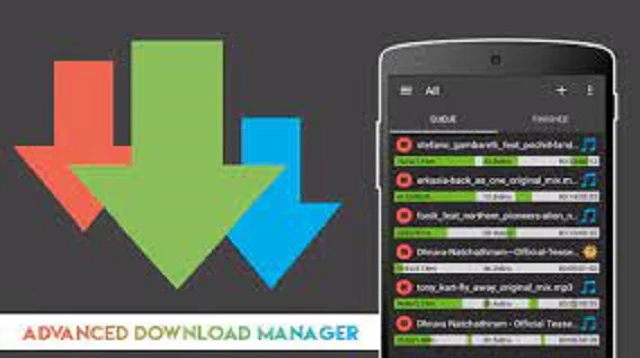 |
| Cara Setting Penyimpanan Download di Android dengan Aplikasi Advanced Download Manager |
Aplikasi Advanced Download Manager adalah aplikasi yang bisa bekerja di perangkat Android, iOS, laptop ataupun PC guys untuk memindahkan hasil download ke memori eksternal.
Adapun cara setting penyimpanan download di Android dengan aplikasi Advanced Download Manager sebagai berikut:
- Download dan install aplikasi Advanced Download Manager melalui link berikut ini (Download Aplikasi Advanced Download Manager).
- Buka aplikasinya setelah selesai diinstall.
- Kemudian pilih menu Pengaturan/ Setting dan pilih Unduhan/Download.
- Lalu masuk ke menu Folder File Unduhan dan klik pada ikon folder.
- Selesai.
Baca Juga : Cara Setting GPS Akurasi Tinggi
Akhir Kata
Demikian beberapa cara untuk setting penyimpanan download di Android agar langsung masuk ke memori eksternal.Masing-masing cara mempunyai tingkat kesulitan yang berbeda-beda, tetapi tujuannya tetap sama yakni untuk memindahkan hasil download.
Sekarang Anda bisa memindahkan hasil download ke memori eksternal dengan cepat dan mudah.
Itulah seluruh isi artikel kami kali ini mengenai cara setting penyimpanan download di Android 2024. Semoga bermanfaat dan selamat mencoba.
